Ubuntu 12.10 est sorti aujourd'hui, et depuis que j'ai mon Macbook, je n'ai pas vraiment pu réessayer Ubuntu (je l'ai eu en septembre et j'utilise Ubuntu depuis 8.04). J'ai Mac OS X Mountain Lion installé et Windows 7 installé à l'aide de Bootcamp.
J'ai également installé rEFIt et les deux systèmes d'exploitation démarrent correctement… il ne me reste plus qu'à comprendre comment installer Ubuntu avec les deux systèmes d'exploitation satisfaits. Comme Windows utilise le MBR, il n'y a pas vraiment de place pour une autre partition.
Il existe maintenant une partition de récupération commençant par Lion… donc EFI + Recovery + ML + Windows =4 partitions. Quelqu'un a-t-il réussi le triple démarrage ?
Je ne veux pas virtualiser, je veux l'utiliser nativement. Et je ne veux vraiment pas recourir à WUBI, j'ai l'impression de tricher, et c'est une solution horrible pour les choses.
Réponse acceptée :
Le triple démarrage d'OS X, Windows et Ubuntu est tout à fait possible et a déjà été fait.
http://lifehacker.com/5531037/how-to-triple+boot-your-mac-with-windows-and-linux-no-boot-camp-required
Installer le menu de démarrage rEFIt pour Mac
Rendez-vous sur la page SourceForge de rEFIt et téléchargez le DMG pour la version la plus récente du programme d'installation. Ouvrez-le et lancez le package d'installation, puis suivez le processus d'installation (qui est assez explicite ; il fera tout le travail pour vous). Ensuite, redémarrez votre ordinateur pour voir si cela fonctionne !
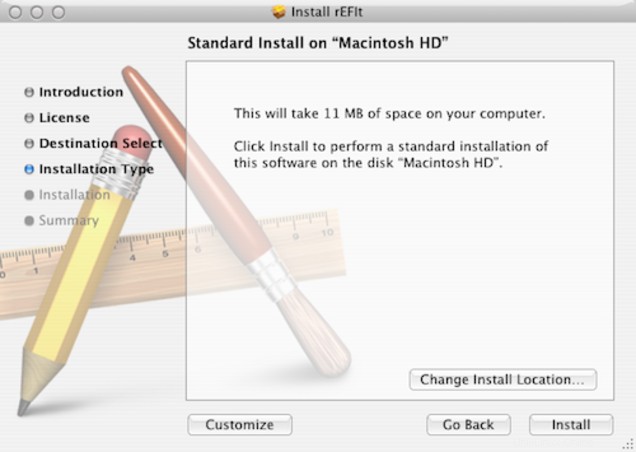
Partitionner votre disque dur avec Utilitaire de disque
Nous allons faire trois nouvelles partitions ; un pour Windows, un pour Linux et un pour notre espace d'échange Linux, l'espace utilisé par Linux s'il manque de mémoire. Pour ce faire, cliquez simplement sur votre partition Macintosh HD. Si vous avez déjà plusieurs partitions, cliquez sur celle à partir de laquelle vous souhaitez récupérer de l'espace. Ensuite, appuyez sur le signe plus suffisamment de fois pour avoir quatre partitions au total. Cliquez sur votre première nouvelle partition (celle sous "Macintosh HD") et sur le côté droit de la fenêtre, tapez "WINDOWS" dans la zone de nom. Formatez cette partition Windows en MS-DOS, puis faites la taille que vous voulez.
Les tailles n'ont pas particulièrement d'importance, tant que votre système d'exploitation tient sur la partition et que vous disposez de suffisamment d'espace supplémentaire pour tout ce que vous voulez.
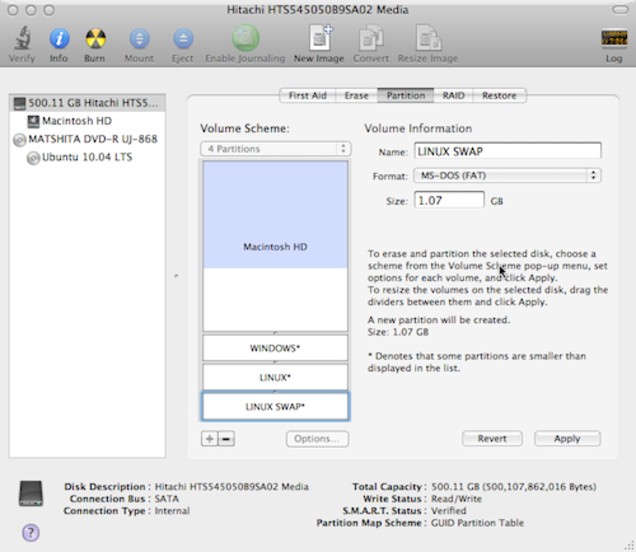
Installer Windows
Insérez votre disque d'installation Windows et redémarrez votre ordinateur, sauf si vous l'avez déjà installé, auquel cas passez à l'installation d'Ubuntu. Au démarrage de votre ordinateur, écoutez le son de démarrage familier du Mac, puis appuyez immédiatement sur la touche Option (ou "Alt") de votre clavier et maintenez-la enfoncée jusqu'à ce que vous voyiez une icône de lecteur avec le mot rEFIt en dessous.
Allez-y et parcourez les premières étapes de l'installation. Lorsqu'on vous demande quel type d'installation vous souhaitez effectuer, choisissez "installation personnalisée", afin de pouvoir choisir et formater la partition. Vous voudrez choisir celui nommé WINDOWS (évidemment), bien que vous deviez le formater en cliquant sur "options de lecteur" puis sur "Formater". Il devrait reformater cette partition en NTFS pour vous, après quoi vous pourrez appuyer sur le bouton suivant. L'installation prendra un peu de temps et redémarrera plusieurs fois au cours de ce processus. Chaque fois que cela se produira, sélectionnez la partition Windows au démarrage (qui devrait apparaître dans rEFIt maintenant, vous n'aurez donc pas besoin de maintenir l'option vers le bas).
En relation:Quelle est la configuration système requise pour chaque version d'Ubuntu Desktop
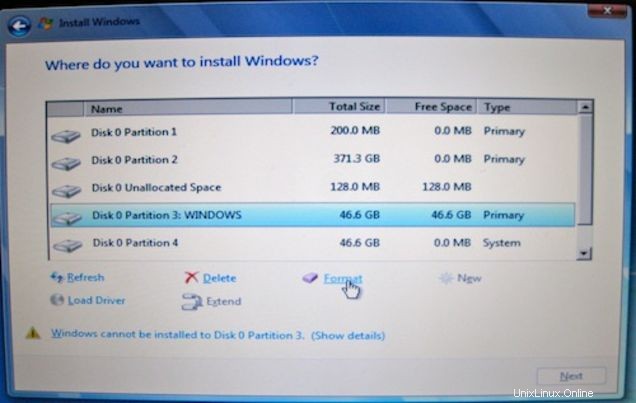
Lorsque c'est fait et que vous arrivez enfin sur le bureau Windows, vous pouvez continuer et installer les pilotes Boot Camp à partir de votre DVD d'installation OS X. Puisque votre clé d'éjection ne fonctionnera pas encore, vous devrez éjecter votre disque Windows manuellement en allant dans l'Explorateur Windows, en cliquant sur votre lecteur optique, puis en choisissant le bouton "Ejecter" dans la barre d'outils. Après avoir inséré votre DVD d'installation OS X, il devrait démarrer automatiquement avec l'option d'exécuter setup.exe. Choisissez cela, puis laissez l'installation s'exécuter. Une fois que vous avez terminé, revenez à OS X pour pouvoir graver et installer Ubuntu.
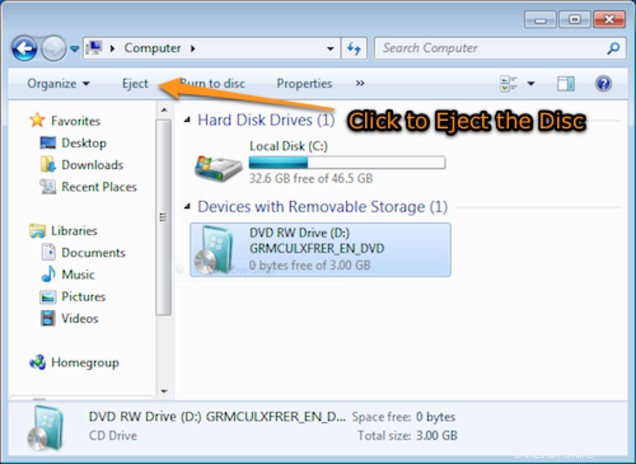
Installer Ubuntu
Téléchargez le fichier ISO d'Ubuntu et gravez-le sur un DVD ou utilisez une application de support de démarrage USB pour écrire l'ISO sur une clé USB. Démarrez à partir du DVD ou de la clé USB. Le démarrage du support de démarrage Ubuntu prendra quelques minutes, mais vous devriez éventuellement avoir la possibilité d'essayer Ubuntu ou de l'installer sur votre ordinateur. Choisissez installer, puis suivez les premières étapes du processus, en choisissant votre langue, votre fuseau horaire et votre type de clavier (USA fonctionne probablement bien, mais je choisis généralement USA - Macintosh parce que, vous savez, c'est ce que j'ai). Lorsque la fenêtre de partition vous est présentée, choisissez l'option du bas pour "Spécifier les partitions manuellement".
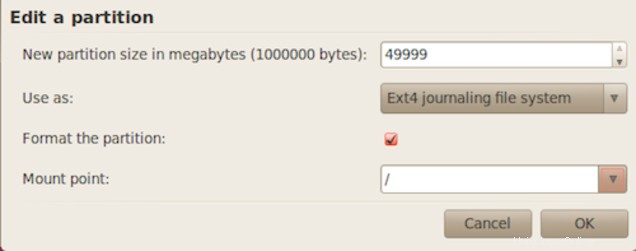
Double-cliquez sur l'entrée de votre partition Linux. Si vous avez suivi ce guide à la lettre, ce devrait être /dev/sda4. Vous serez présenté avec une fenêtre dans laquelle vous définissez manuellement les caractéristiques de la partition. J'ai choisi d'utiliser la partition comme Ext4, bien que vous puissiez choisir autre chose si vous le souhaitez - Ext4 semble être la nouvelle norme, donc je le recommanderais si vous ne connaissez pas la différence entre eux tous. Cochez la case pour formater la partition et faire le point de montage "/". Appuyez sur OK et double-cliquez sur votre partition à la fin du lecteur, configurez-la pour qu'elle soit utilisée comme zone de swap, puis appuyez sur OK. À ce stade, votre fenêtre devrait ressembler à ceci :
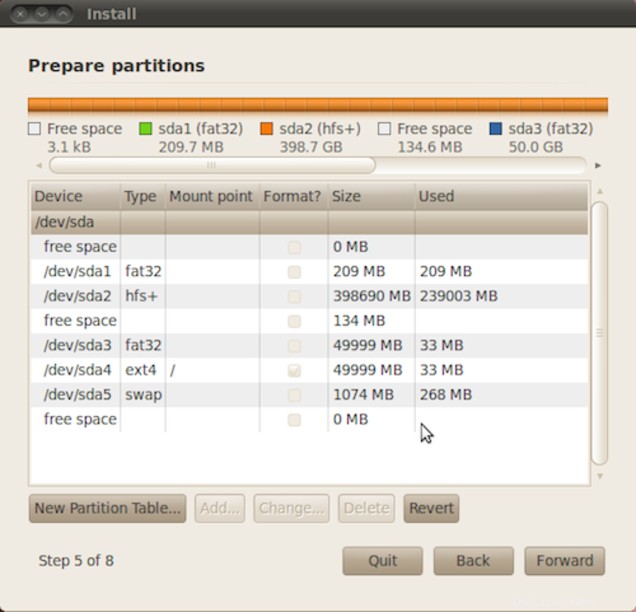
Parcourez le reste de l'installation jusqu'à la dernière fenêtre, où il est prêt à être installé et vous demande de tout revérifier. Appuyez sur le bouton avancé. Assurez-vous que "installer le chargeur de démarrage" est coché et changez le périphérique pour l'installation du chargeur de démarrage sur la même partition sur laquelle vous avez installé Linux (dans le cas ci-dessus, /dev/sda4). Frappez ensuite et laissez-le déchirer. Une fois terminé, il devrait redémarrer votre ordinateur et votre menu de démarrage rEFIt devrait contenir une option pour les trois systèmes d'exploitation. Si vous parvenez à démarrer sur les deux partitions, félicitations ! Vous disposez d'un système de triple démarrage fonctionnel.
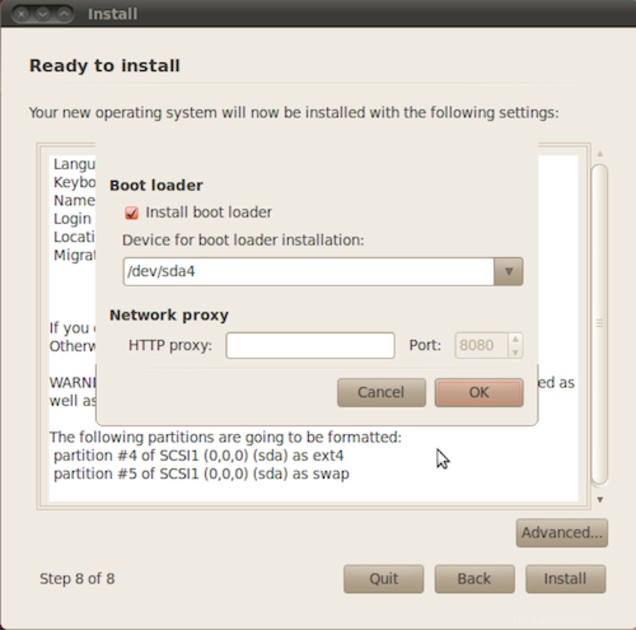
Lorsque l'installation d'Ubuntu est terminée, l'installation des pilotes dans Ubuntu peut être effectuée après le redémarrage de l'ordinateur sur Ubuntu en ouvrant l'application intégrée Pilotes supplémentaires
En relation:Comment désactiver la super clé dans Ubuntu ?